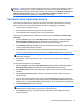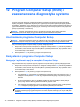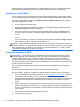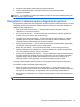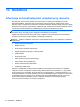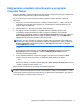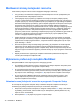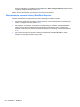HP Notebook PC User Guide - Linux
UWAGA: Jeżeli nie można uruchomić komputera za pomocą z partycji dysku twardego z głównym
systemem operacyjnym lub z partycji odzyskiwania i nie został utworzony dysk odzyskiwania, do
ponownej instalacji systemu operacyjnego konieczny jest zakup płyty DVD SUSE Linux Enterprise
Desktop Operating System. Zajrzyj do broszury Worldwide Telephone Numbers (Numery
telefonów na świecie), aby zapoznać się z dodatkowymi informacjami.
Tworzenie kopii zapasowej danych
Kopie zapasowe należy tworzyć regularnie, aby zawsze mieć aktualną kopię zapasową. Możesz
wykonywać kopie zapasowe na opcjonalny zewnętrzny dysk twardy, napęd sieciowy lub na płyty
optyczne. Zaleca się tworzenie kopii zapasowej systemu w następujących przypadkach:
●
W zaplanowanych odstępach czasu
●
Przed naprawą komputera lub przywróceniem jego zawartości
●
Przed dodaniem albo modyfikacją sprzętu lub oprogramowania
Tworzenie kopii zapasowej plików z katalogu domowego za pomocą Ustawień menedżera kopii
zapasowej:
1. Wybierz Computer (Komputer) > More Applications (Więcej aplikacji) > Tools (Narzędzia) >
Backup Manager Settings (Ustawienia menedżera kopii zapasowej), a następnie kliknij
przycisk Backup my home directory (Utwórz kopię katalogu domowego).
2. Kliknij Storage Destination Location (Położenie lokalizacji przechowywania) i wybierz miejsce,
w którym mają zostać zapisane informacje.
3.
Kliknij Zaplanuj i wybierz harmonogram wykonywania regularnych kopii zapasowych.
W celu natychmiastowego wykonania kopii zaznacz pole Backup Now (Wykonaj kopię teraz).
UWAGA: Przed utworzeniem kopii upewnij się, że wskazane zostało miejsce na zapisanie
plików kopii zapasowej.
4. Kliknij Zapisz i utwórz kopię zapasową, aby uruchomić proces tworzenia kopii i zapisać jej
ustawienia.
W celu odtworzenia plików z kopii zapasowej.
1. Wybierz Computer (Komputer) > More Applications (Więcej aplikacji) > Tools (Narzędzia) >
Backup Manager Restore (Odtwarzanie za pomocą Menedżera kopii zapasowej).
2. Kliknij Backup Source (Źródło kopii zapasowej) i wybierz miejsce, w którym znajduje się kopia
zapasowa.
3. Kliknij Restore Destination (Miejsce docelowe odzyskiwania) i kliknij miejsce docelowe na
odtworzone pliki.
4. W celu przywrócenia wszystkich plików, kliknij przycisk Restore all files (Przywróć wszystkie
pliki). W celu wybrania plików do przywrócenia, kliknij przycisk Restore selected files (Przywróć
wybrane pliki), a następnie Select Files (Wybrane pliki), po czym wybierz pliki do przywrócenia.
5. W Punkt odzyskiwania wybierz czas kopii.
UWAGA: Jeżeli wykonanych została wiele kopii zapasowych, kliknij przycisk Use the latest
version (Użyj najnowszej wersji), aby przywrócić najnowszą wersję.
6. Kliknij Restore (Przywróć), aby rozpocząć przywracanie plików, albo Cancel (Anuluj), aby
anulować operację.
Tworzenie kopii zapasowej danych 71